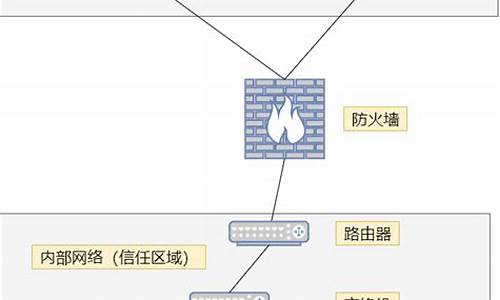佳博打印机驱动安装后看不到图标_佳博打印机驱动安装
1.佳博打印机设置方法
2.wind11怎么安装佳博打印机

把电源线接上、打印机数据线跟电脑连接好,然后安装打印机驱动,设置好纸张规格,在驱动里
成功打印出测试页后,安装条码编辑软件即可使用。
1\如何安装打印机驱动:
打开光盘,点击 "PrnInst" 文件安装,首先选择相对应的打印机型号,选择相对应的端口(请参考
端口选择注意事项),驱动安装完后,设置驱动里的纸张规格(请参考如果设置纸张规格),最
后在驱动常规里打印一张驱动测试页如能打印,驱动安装完成。
2\如何设置纸张规格:
进入控制面板、设备和打印机,右击“打印机驱动”点“打印机属性”点“常规”点“打印首先
项”在“大小”里输入纸的宽度跟高度,然后点击“高级设置”,“感测器类型”选择“间
距”然后点击“其它”距间调整、“长度”改为 “2MM”注:间距的高度中国标准
为“2MM”国际标准为“3MM”。
3\如何打印自检测试页:
把打印机关了,安装上80热敏小票纸,然后按着FEED键再开机,等到红灯灭了放手即可(打印自
检测试页时,请先复位后再打印)。
佳博打印机设置方法
首先把看下打印机使用的是哪种方式和电脑相连接的。如果打印机是网口。那么就用网线和电脑连接启动,并且插上打印机的电源。
把打印机的驱动光盘插入电脑,拷出来里面的驱动。
一般带网口的佳博打印机默认的ip地址是192.168.123.100.因此必须把电脑的ip地址也设置成192.168.123.1。这样电脑和打印机同一个网段才能调试打印机。
一般佳博打印机按纸的类型分,可以分为58和80的打印机。因此如果是58的打印机。请安装58mm驱动。
5
打开打印机设置界面。选择电脑的系统类型,以及打印机的型号。
6
如果打印机是网口,就点击创建端口,然后选中TCP/IP端口,再点击新端口。
7
这时候输入打印机的ip地址。再点击下一步。
wind11怎么安装佳博打印机
添加佳博打印机方法如下:
1.打开开始菜单运行框,在框内输入“设备和打印机”并在跳出来的菜单栏中选择第一项进入(如下图)。
2.进入“设备和打印机”页面后,点击顶部的“添加打印机”(如下图)。
3.然后在“添加打印机向导”的对话框点击”下一步“按钮(如下图)。
4.之后我们勾选“创建新端口”前的圆点,再选择“Standard TCP/IP Port”并点击下一步。并在“添加窗口”的页面里,填入打印机的IP地址、端口名并点击“下一步”(如下图)。
5.随后在新的页面里单击“从磁盘安装”(如下图)。
6.然后在跳出的窗口里选择“浏览”,找到安装程序后点击确定(如下图)。
7.接下来电脑就会自动安装,出现“完成”的提示就算打印机的驱动程序安装成功(如下图)。
将打印机数据线与电脑连接后下载佳博打印机驱动程序即可。
佳博打印机驱动程序安装步骤如下:
1、到下载相应的打印机驱动程序。
2、双击打开下载的打印机驱动程序。
3、选择操作系统,再点击“安装打印机驱动”。
4、选择打印机型号。
5、根据打印机的端口选择相应的端口,如是网口打印则选择“创建端口”。
6、选择端口后,点击“安装”。
7、完成佳博打印机驱动的安装。
声明:本站所有文章资源内容,如无特殊说明或标注,均为采集网络资源。如若本站内容侵犯了原著者的合法权益,可联系本站删除。